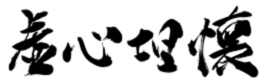グラフに関する、ちょっとした裏ワザを一つ。
販売状況を集計結果から確認するとき、「数値だけ羅列されていてもなかなか分かりずらいよっ」、て言われたことありませんか?
そんな時いちいちグラフ機能を使ってグラフにしていたのでは、効率が悪い。そんな時おすすめなのが、関数による文字列グラフです。
例えば、

こんな、データ。構成比もあり、重要度を数字として示されています。
充分なんですが、「グラフにして分かりやすくしなさい」などと言われることありますよね。
普通に、グラフを作成してもいいのですが、表を生かしたまま視覚に訴える資料にするには、こんな方法もあります。
- 表の欄外に(セルH1)に適当な数字を入力します。
- セルF2に,=REPT(“I”,C2*$H$1)と入力します。
- グラフらしく表示されるよう、H1の数値を調整します。
- フォントも見やすいものを選択。(ここでは、”HGS教科書体”を使いました。)
- 2の式を下までコピペして完成。

いかがでしょう。アルファベットのI(アイ)を列べて表現しているわけです。
いろんな数値を並べたまま、ポイントとなる数値だけグラフのように表現するには有効な方法です。
でも、これだけならグラフ機能でもいいじゃん…と思われたかた、いるかもしれませんね。
実は、それだけが魅力では無いんです。グラフ機能にはない、ちょっと小洒落たテクニックが使えます。グラフが文字列で表現されているのがポイントで、アルファベットのI(アイ)を、♡(ハート)の記号に変えると…

こんな風になるわけです。
数値の内容、例えば携帯電話の契約台数なら「📶 」だったり
音楽関係の数字なら「♪」だったり、表現に工夫が施せます。
ちょっと洒落ているでしょ。ここが、グラフ機能に無いポイントです。お試しあれ。